目次
パスワードを忘れたとき・わからないときに困らないように
毎日便利に使用しているGoogleアカウント。
しかし、悲劇はある日突然やってきます。
- ログアウトした後、再度ログインしようとしたがパスワードがわからない
- 携帯電話を機種変更してログインしようとしたらパスワードがわからない
- パソコンを買い替えてログインしようとしたらパスワードがわからない
- とにかくパスワードがわからなくて、先に進めない
このような状況に陥らないように、Googleアカウントの基本的な設定を行いましょう。
最低限、自分のアカウントに携帯電話番号を登録しておく
Googleアカウントを登録する際にはアカウントのセキュリティ通知やパスワードを忘れた場合の認証などのために携帯電話番号を登録しておくことができます。
パスワードを忘れた際に携帯電話にSMSを送信し、送られてきた指示に従ってアカウント・パスワードの復元が行えます。
Googleアカウントにログインした状態で、右上の丸いユーザーアイコンをクリックし、「Googleアカウントを管理」を開きます。
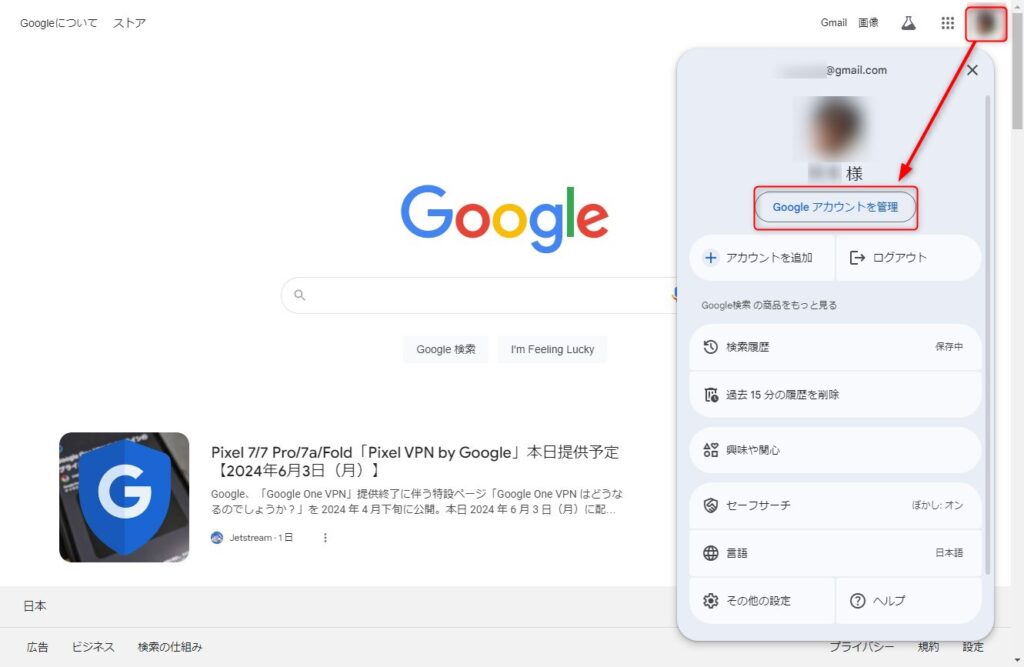
そのあと、左のメニューから「セキュリティ」を開き、「Google にログインする方法」欄にある「再設定用の電話番号」と「再設定用のメールアドレス」をそれぞれ登録しておきましょう。
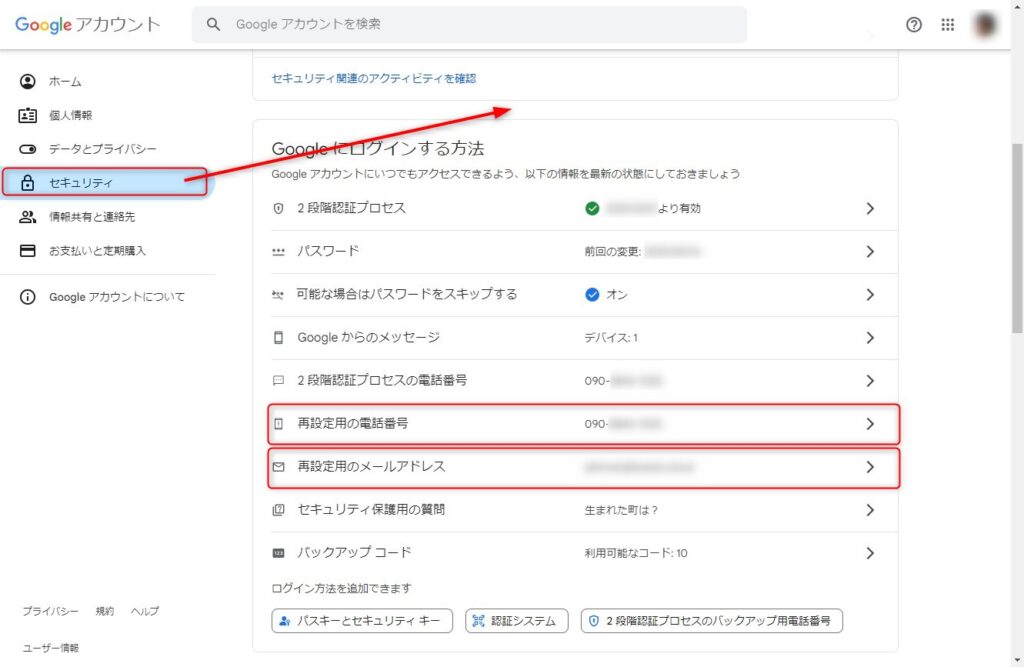
バックアップコードを取得しておく
パスワードを忘れてしまった場合に、バックアップコードを使用するとアカウントにログインできます。
バックアップコードは8桁の数字の組み合わせが発行され(一度に10組=10回分)、そのうちのどれを使用してもログインできます。ただし、一度使用したバックアップコードは使用できなくなります。
取得したバックアップコードは印刷して自宅などの安全な場所に保管しておきましょう。
使用できるバックアップコードの残りが少なくなってきた場合は、新たに10組のバックアップコードを取得することができます。
先ほどの「Googleアカウントを管理」→「セキュリティ」→「Google にログインする方法」欄にある「バックアップコード」から新規バックアップコードを発行することができます。発行したバックアップコードは印刷して自宅などに保管しましょう。
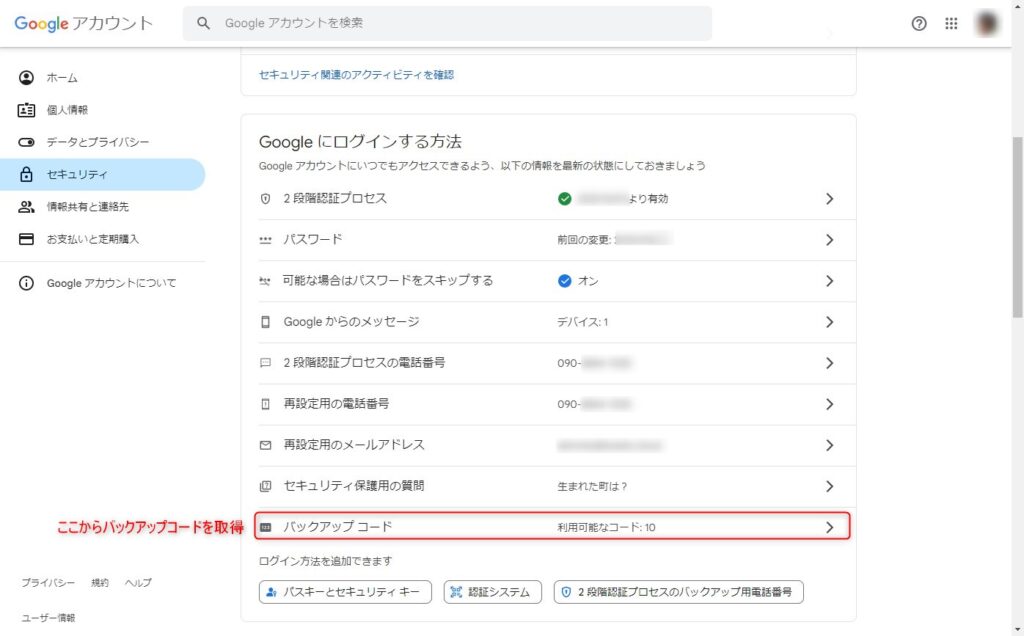
携帯電話番号、メールアドレス、バックアップコードのすべてが無い場合
Googleアカウントを登録する際に、携帯電話番号、再設定用のメールアドレスを設定せず、バックアップコードも取得していない場合のアカウント復元は困難です。
状況にもよるのですが、ログイン画面の「パスワードを忘れた場合」から、利用できる復元方法を使用して使用できる可能性があります。
余談ですが、有償版のGoogle Workspaceのアカウントの場合、管理者に復元してもらうこともできます。
Googleアカウントを作ったら必ず設定しましょう
普段はログインしたままGoogleアカウントを利用することが多いため、パスワードの存在を忘れがちです。
いざというときに困らないようにアカウント復元のための電話番号などを登録し、しっかり管理しましょう。